
iPhoneを使う上で非常に重量なバッテリーの状態を確認する方法を紹介します。
最近iPhoneのバッテリー持ちが悪いな、気になるなと感じている方は、本記事を参考にバッテリーの状態(劣化状況)を確認してみてください。
iPhoneのバッテリーの状態を確認する方法
設定をタップ。

「バッテリー」をタップ。
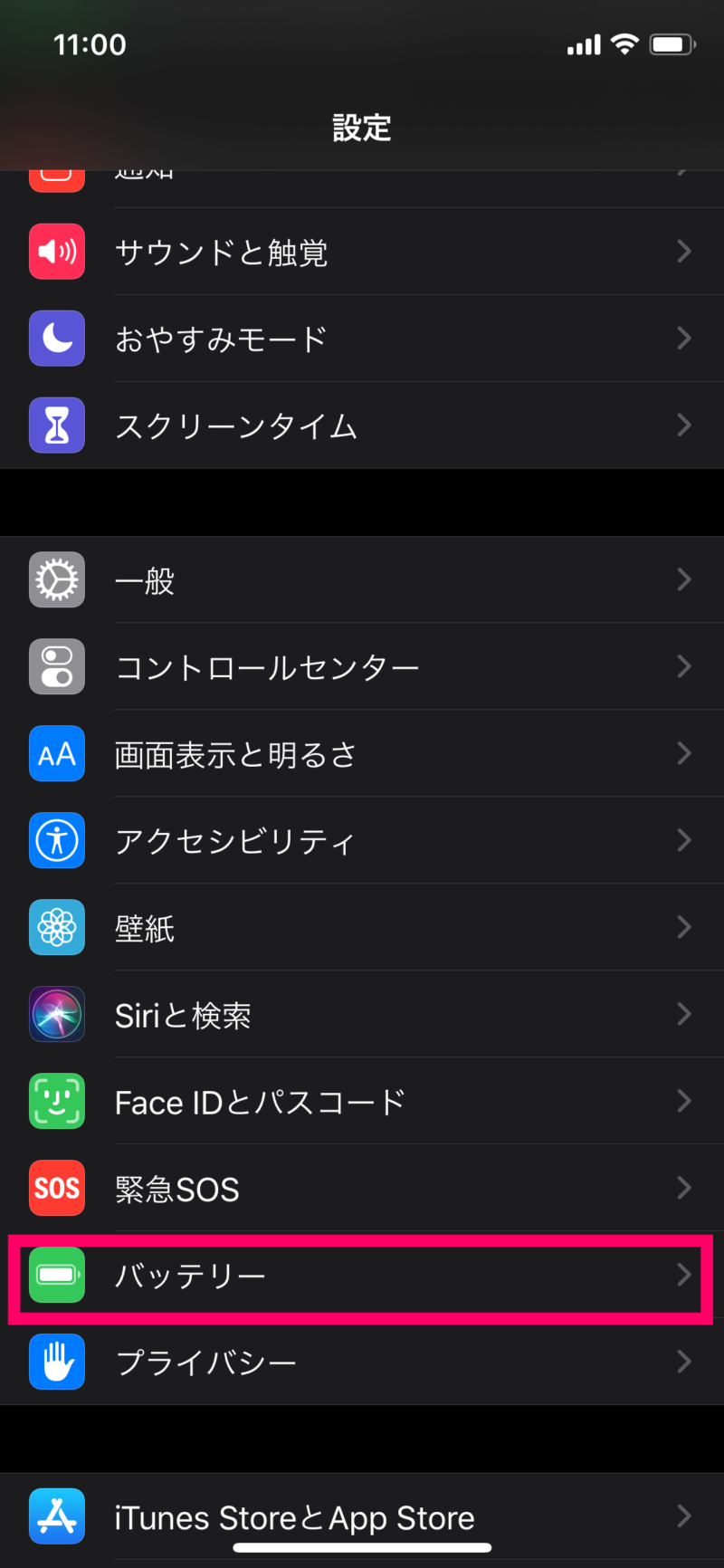
「バッテリーの状態」をタップ。すると最大容量を確認できます。この%の数字がバッテリーの状態・劣化状況を表しています。
下の画像では最大容量が94%と表示されていますが、これはバッテリー残量が94%という意味ではなく、現在どれぐらいバッテリーが劣化しているのか?というのを数値化したものとなっています。
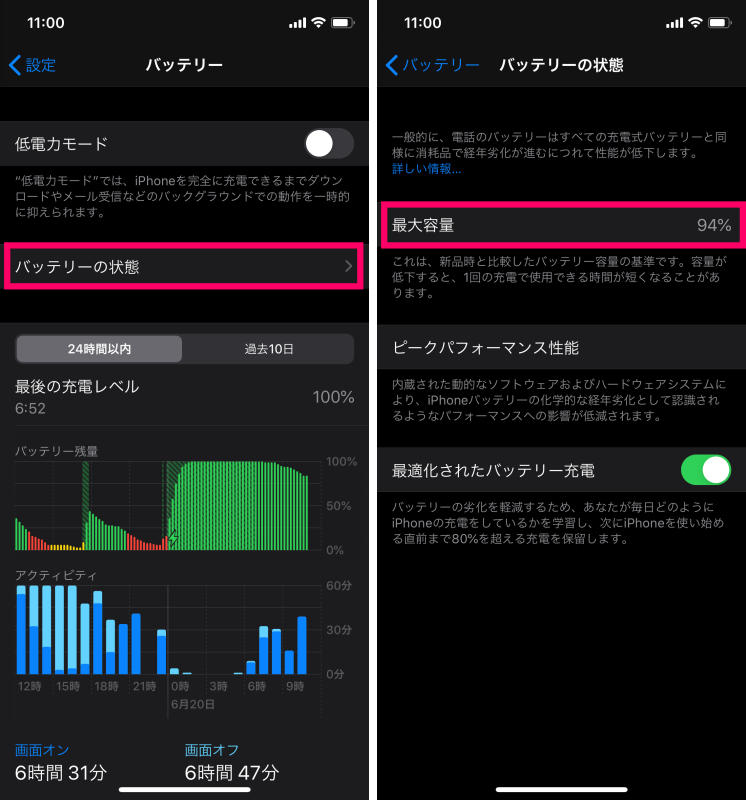
iPhoneのバッテリー交換の目安は?
最大容量が何%を下回ったらバッテリー交換みたいな明確な数値があるわけではありません。
なので、iPhoneを使っていてバッテリーの減り具合にストレスを感じたきは、最大容量の数値をチェックしつつ、ピークパフォーマンス性能に記載されている内容を確認しながら、バッテリーを交換するかiPhoneを買い換えるなどの対応をとっていくのがいいと思います。
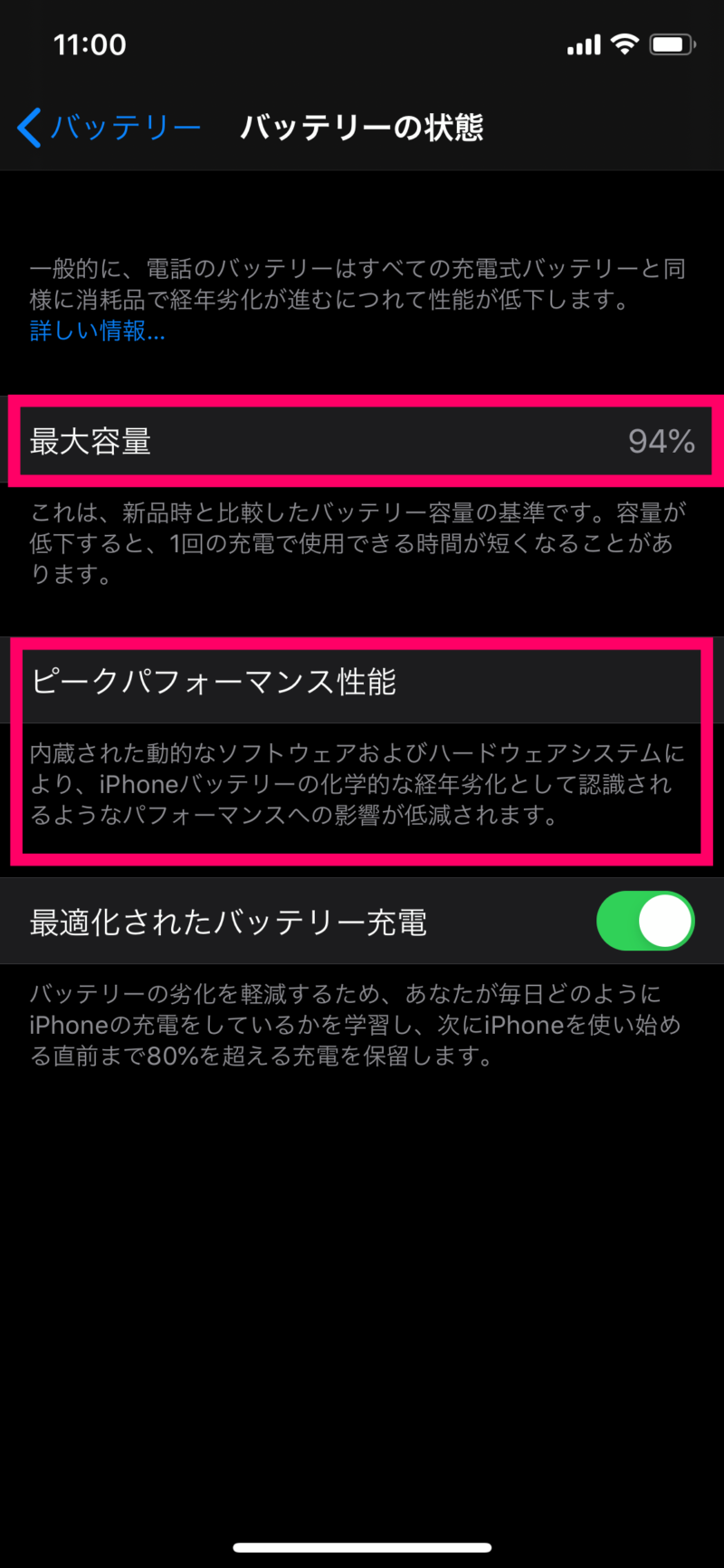
スマホアプリライフ!!では、iPhoneの使い方を紹介する記事をまとめた「iPhoneの使い方・操作方法まとめ」や「iPhone 11」「iPhone 11 Pro」 「iPhone 11 Pro Max」の使い方をまとめた「「iPhone 11」「iPhone 11 Pro」 「iPhone 11 Pro Max」の使い方・操作方法まとめ」の記事もあるので、そちらもチェックしてみてください。
auオンラインショップ

